- Автор Lauren Nevill [email protected].
- Public 2024-01-18 21:52.
- Акыркы өзгөртүү 2025-01-23 15:21.
Winlocker - зыяндуу программалык камсыздоонун өзгөчө түрү, ал персоналдык компьютердин жана тармактын байкабас колдонуучусунун иммунитетинен алыс эмес.
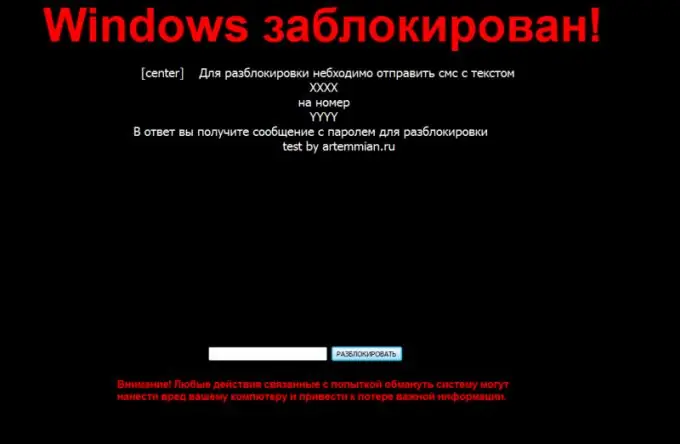
Winlocker деген эмне?
Winlocker - бул колдонуучунун иштөө тутумун жаап салган зыяндуу программанын бир түрү. Албетте, бул вирус компьютерге түшүп калса, дароо өз ишин жасай баштайт. Мисалы, жуккандан кийин, ал автоматтык түрдө тутум башталганда катталат, демек, ал автоматтык түрдө персоналдык компьютер менен бирге башталат. Ишке киргизилгенден кийин, Winlocker колдонуучуну компьютердик чычкан жана баскычтоп менен түзмө-түз бардык иш-аракеттерди чектейт. Ошол эле учурда, ал ошондой эле көрсөтүлгөн эсепке белгилүү бир суммадагы акча жөнөтүүнү суранат, ал төлөнгөндөн кийин ал автоматтык түрдө жок кылынат. Албетте, эгерде колдонуучуну ушундай амалкөйлүккө түртсө, тутумдун кулпусу ачылбайт.
Winlocker негизинен.exe кеңейтүүсүнө ээ. Ошол эле учурда, ал колдонуучуга тигил же бул жагынан кызыктуу болгон ар кандай электрондук билдирүүлөр аркылуу таратылат. Мындай билдирүүгө тиркеме тиркелет, ал сүрөт же видео болушу мүмкүн (бирок иш жүзүндө ал ошол эле Winlocker). Куулукка алдырбоо үчүн колдонуучу сергек болуп, жок дегенде ага жөнөтүлгөн файлдын кеңейтилишине көз чаптырышы керек. Адатта, сүрөттөрдө төмөнкү кеңейтүүлөр болот -.jpg,.pmg,.gif, ж.б. Видеолор, өз кезегинде -.avi,.mp4,.flv ж.б. Эгерде файл кеңейтүүсү ушул кеңейтүүлөргө дал келбесе, анда Winlocker болушу мүмкүн (кеңейтүү.exe).
Winlockerди кантип алып салса болот?
Эгерде бул зыяндуу программа сиздин жеке компьютериңизге кирип кеткен болсо, анда аны алгач башталган жерден алып салып, андан кийин гана компьютерден толугу менен чыгарып салыңыз. Биринчиден, алып салууга киришүүдөн мурун, Winlocker кайсы функцияларды бөгөттөгөнүн текшерип чыгышыңыз керек. Ал үчүн ысык баскыч айкалышын басыңыз Ctrl + alt="Image" + Delete. Эгер бул кадамдар натыйжа бербесе, анда Win + R айкалышын колдонуп Run программасын баштоого аракет кылып, regedit командасын киргизиңиз.
Белгилей кетүүчү жагдай, көпчүлүк учурда бул буйруктардын бири дагы иштебейт. Андан кийин компьютерди коопсуз режимде күйгүзүшүңүз керек (өчүрүп-күйгүзгөндөн кийин F8 баскычын басыңыз). Андан тышкары, регедит буйругу буйрук сабына жазылып, реестр редактору иштей баштайт. Бул жерде сиз төмөнкү филиалдарга өтүңүз: HKEY_LOCAL_MACHINE / SOFTWARE / Microsoft / Windows / CurrentVersion / Run жана HKEY_CURRENT_USER / Программалык камсыздоо / Microsoft / Windows / CurrentVersion / Run. Бул тармактарда сизге тааныш эмес программаларды алып салуу керек: hkcmd.exe, igfxtray.exe, igfxpers.exe. Андан кийин, Shell жана UserInit параметрлерин табышыңыз керек, алардын маанисинде Explorer.exe жана userinit.exe файлына (C: / Windows / system32 / userinit.exe) тиешелүү жол камтылышы керек.
Адатта, ушул параметрлердин биринин ордуна, зыяндуу файлга жол жазылат. Сиз муну эсиңизден чыгарып, туура маанилер киргизилгенден кийин, ушул жолду басып өтүп, файлды таап, жок кылыңыз.






